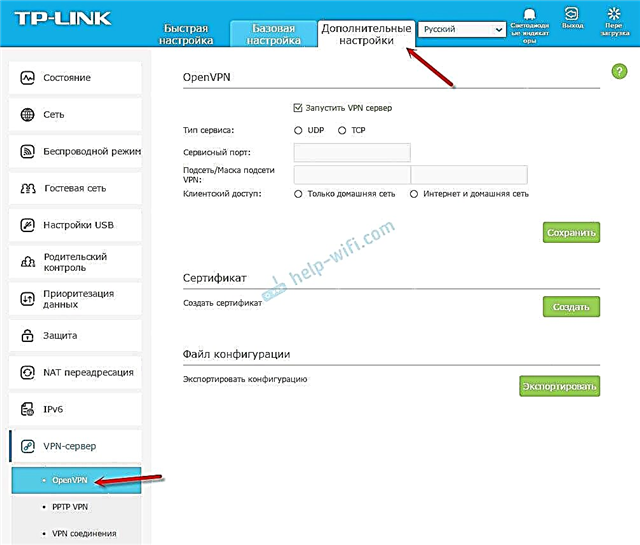Када сам на АлиЕкпресс-у наручио јефтине Ви-Фи адаптере за рачунаре, о чему сам писао у претходним чланцима, видео сам велики број различитих Ви-Фи модула за преносне рачунаре. Одлучио сам да наручим један ВЛАН модул и заменим га у свом лаптопу. Нећу рећи да нисам био задовољан фабричким модулом инсталираним у лаптоп или је некако лоше функционисао. Главни задатак је био да се напише чланак за сајт. Како то обично бива код мене 🙂 Али пре тога, наравно, одлучио сам да све проверим.
Прво, хајде да сазнамо шта је Ви-Фи модул. Једноставно речено, ово је мала плоча која се повезује са матичном плочом лаптопа (преко порта Мини ПЦИ Екпресс) и додаје подршку за Ви-Фи и, по правилу, и Блуетоотх. Односно, овај један модул вам омогућава да повежете свој преносни рачунар са Ви-Фи мрежама и да повежете друге уређаје са преносним рачунаром путем Блуетоотх везе. Не могу да кажем да Ви-Фи и Блуетоотх раде преко једног адаптера директно на свим преносним рачунарима (има их пуно), али у већини случајева је то случај.
Зашто мењати Ви-Фи модул? Утврдио сам два главна разлога:
- Прва је, наравно, слом. То се не дешава често, али се дешава. Да, можете га заменити УСБ Ви-Фи адаптером. О овоме сам писао у чланку Како заменити уграђени Ви-Фи модул. Али ово решење има много недостатака. На пример, спољни адаптер заузима УСБ порт и вири из кућишта преносног рачунара. Што није баш згодно.
- Други разлог је инсталација продуктивнијег, модернијег и бржег модула. Постоји много старијих (и не баш) преносних рачунара који чак не подржавају ни 802.11н, а камоли 802.11ац (5 ГХз). Ово озбиљно ограничава брзину бежичне везе. У овом случају, застарели ВЛАН модул можемо једноставно заменити новијим. Чак и добити подршку за стандард 802.11ац и могућност повезивања на бежичне мреже на 5 ГХз. Истовремено, проблем можете решити са застарелим Блуетоотх стандардом. На пример, ако ваш лаптоп има Блуетоотх верзије 2.0, тада можете да инсталирате нови модул са БТ верзијом 4.0.
Немам пуно искуства у растављању преносних рачунара, али колико разумем, у преносним рачунарима, мрежним рачунарима и све-у-једном, ВЛАН модул је увек (или готово увек) повезан преко Мини ПЦИ Екпресс слота. Због тога, приликом избора Ви-Фи модула за лаптоп, морате се првенствено фокусирати на интерфејс за повезивање. Па, на подржаним бежичним стандардима. Режим рада Ви-Фи мреже и Блуетоотх верзија. Ако нисте сигурни да ваш преносник има Мини ПЦИ-Е везу, можете га раставити и видети.
У мом случају, већ прилично стари (2012) лаптоп АСУС К56ЦМ. Опремљен је бежичним модулом са подршком за Ви-Фи 802.11н (до 300 Мбпс) и Блуетоотх верзије 4.0. Ми ћемо га променити у Интел Дуал Банд Вирелесс-АЦ 3160 (3160ХМВ) модул. Подржава опсег од 5 ГХз и стандард 802.11ац. БТ у њему је такође верзија 4.0. Изгледа овако:

Важно! Када бирате Ви-Фи модул у истој интернет продавници АлиЕкпресс, увек пажљиво прочитајте опис. Обично продавци пишу за које преносне рачунаре је овај модул погодан, а за које није. На пример, у опису Мини ПЦИе адаптера који сам купио написано је да је погодан за готово све преносне рачунаре, осим за Леново, ХП, ТхинкПад и ИБМ. Мало је вероватно да ће неко моћи конкретно да вам одговори да ли је одређени модул погодан за одређени модел преносног рачунара.
Постоје преносни рачунари у којима уопште не постоји могућност замене ВЛАН картице. У БИОС-у постоји нека врста везивања, а лаптоп ради само са фабрички инсталираном картицом. Ово је врло често код ХП-ових уређаја.
Као што сте вероватно већ разумели, постоји пуно нијанси у питањима избора и компатибилности. Овде вас нико неће саветовати о одређеном модулу. Претражите, видите, прочитајте опис. Искрено, нисам много изабрао. Наручио сам скоро први адаптер који ми је запео за око. Једини услов за мене била је подршка за стандард 802.11ац. Имао сам среће и успело је.
Замена уграђеног Ви-Фи и Блуетоотх модула за лаптоп
Показаћу на примеру лаптопа од АСУС-а. Али упутства су погодна и за друге произвођаче: Леново, Ацер, Самсунг, Хевлетт-Пацкард, ДЕЛЛ итд. Наравно, поступак демонтаже, локација самог бежичног модула унутар преносног рачунара, изглед и други детаљи биће другачији.
Потребан нам је само мали Пхиллипс одвијач који је погодан за растављање вашег одређеног лаптопа.
Важно! Искључите лаптоп, ископчајте га и извадите батерију. Ако је у вашем случају могуће уклонити. На великом броју новијих модела батерије се не могу уклонити.
Преокрените лаптоп и погледајте има ли засебан поклопац. Готово сваки лаптоп има мали поклопац на дну, одврћући га, можете добити приступ чврстом диску, РАМ-у, а ако имамо среће и Ви-Фи модулу.

Али чешће него не, ВЛАН модул је скривен главним поклопцем мода. Као у мом случају. Дакле, морате потпуно раставити лаптоп.
Важно! Највероватније, вијци ће бити различите дужине. Препоручљиво је да их не мешате како не би било проблема приликом састављања лаптопа.
Одврнемо све вијке и у потпуности уклонимо доњи поклопац лаптопа. Пазите, не журите. Ако се поклопац не скине, можда нисте уклонили све завртње. Такође имајте на уму да жице могу да иду до поклопца. У мом случају било је потребно одспојити мали конектор који је ишао до прекидача који блокира батерију.
Видимо Ви-Фи модул који је повезан на Мини ПЦИ Екпресс порт на матичној плочи лаптопа.

На сам модул су повезане две жице. Обично постоји једна бела, а друга црна. То су Ви-Фи антене. Морамо да их искључимо.
Пре него што искључите антене, препоручљиво је да направите фотографију, снимите или се сетите како су биле повезане.
Снимају се врло једноставно. Довољно их је повући. Можете их пажљиво уклонити одвијачем.

Затим одврнемо вијак којим је фиксиран Ви-Фи модул и уклонимо га.

Испод самог модула видимо натпис „ВЛАН“ на матичној плочи. Да не бисте пропустили приликом инсталирања новог 🙂

Убацујемо наш нови бежични модул у Мини ПЦИе порт. Ми га причврстимо.

Даље, морате повезати антене. Као што видите, антенски конектори су означени бројевима 1 и 2, троугловима (један скициран, други не) и натписима МАИН и АУКС. Потребно је повезати антене онако како су првобитно биле повезане.
Постоји таква збрка са овим жицама од антена, ознакама, опцијама повезивања итд., Да не можете ни да замислите. Даље у овом чланку говорићу о томе детаљније. Бар ћу покушати да вам кажем 🙂
Повезао сам се овако: црна жица - АУКС, бела жица - ГЛАВНА... Нема проблема са сигналом. Уверите се да су конектори на жицама чврсто постављени. Али можда постоје проблеми са сигналом. Није реткост да лаптоп веома лоше ухвати Ви-Фи или уопште не види бежичне мреже. То се нарочито често дешава након чишћења лаптопа од прашине. Да ли су антене погрешно повезане када је лоше. Или када се похаба кабл који иде до антене. Антене се обично налазе испод поклопца екрана.

То је то, замена Ви-Фи модула је завршена. Постављање лаптопа у обрнутом редоследу. Проверите да ли је све повезано и зашрафљено. Будите опрезни.
Можда ће бити потребно да инсталирате управљачке програме након замене модула. О овоме ћу говорити на крају овог чланка. А сада опет о антенама.
Како повезати антене: АУКС и МАИН, црно-бела жица
Одлучио сам да направим засебан одељак и покушам да схватим питање повезивања Ви-Фи антена.
Одмах могу да дам врло добар савет. Повежите се онако како је било првобитно. Ако је пријем лош или лаптоп рачунар уопште неће видети Ви-Фи мрежу, покушајте да се повежете обрнуто.
Прикључио сам жице на исти начин као на фабричком адаптеру. Али мој лаптоп је већ поправљен и могуће је да жице нису замењене. Након замене модула, ниво пријема моје Ви-Фи мреже се знатно повећао. Не знам са чиме је то повезано. Можда је раније био лош контакт.
Готово увек у преносном рачунару постоје две жице за Ви-Фи антене. Бело и црно. Међутим, дешава се да су обе жице исте боје. У овом случају могу имати налепнице.
Сам модул мора бити означен:
- Број 1 и 2. Колико сам разумео, ово су само потписани конектори за прву и другу антену. Такође постоје информације да је 1 ГЛАВНО, а 2 ПОМОЋНО.
- Црно-бели троугао. Заправо није црно-бело, већ скицирано и транспарентно.
- Ознаке МАИН и АУКС (или АЛТ). Већ смо некако схватили да је МАИН главна антена, а АУКС додатна.
Овако нешто:

Кад сам почео да схватам, читам информације на форумима, другим веб локацијама и на ИоуТубе-у, био сам само шокиран. Много различитих информација. О свему, али ништа посебно 🙂
Неко повеже бели кабл на ГЛАВНИ, а црни кабл на АУКС. Неко напротив. Генерално, све ради за Васју са било којом везом и добрим пријемом, али за Петиин лаптоп не може да ухвати Ви-Фи ако се жице замене. Или је брзина лоша. И најважније је да нигде нисам пронашао никакве конкретне информације. Ни АСУС подршка не може дати тачан одговор на шта да се повеже.
Верује се да је друга антена за Блуетоотх, али то није случај. Највероватније се две антене користе за Ви-Фи при брзинама од 300 Мбпс и више. Или за МУ-МИМО теолошки рад.
Међутим, не бисмо требали бринути због овога. Ако је ниво сигнала добар (није лошији него пре замене модула), а брзина везе није лошија него на другим уређајима, онда сте све правилно повезали. Ако су након замене индикатори сигнала и брзине пали, поново раставите лаптоп и замените жице. Био сам лењ да поново раставим лаптоп да проверим шта све исто утиче (и да ли уопште утиче) на редослед повезивања Ви-Фи антена. Можда ћу то све исто проверити и допунити чланак.
Могући проблеми након инсталирања новог модула
По правилу постоји само један проблем - недостатак возача. У мом случају, Виндовс 10 је сам инсталирао управљачке програме. Ви-Фи и Блуетоотх.

Управо сам их ажурирао касније, јер је на веб локацији Интел (имам модул који производи Интел) постојала нова верзија управљачког програма.
Али у оперативном систему Виндовс 7 (инсталираном на истом преносном рачунару као и други систем) аутоматски је инсталиран само управљачки програм за Блуетоотх. Ви-Фи адаптер је приказан као непознати уређај „Мрежни контролер“.

Потребно је само да преузмете и инсталирате потребан управљачки програм. Постоје две могућности:
- Укуцајте у Гоогле или Иандек претрагу име самог модула, на пример, „Интел Дуал Банд Вирелесс-АЦ 3160“, пронађите званичну веб страницу компаније (у овом случају Интел) у претрази и преузмите најновији управљачки програм. Након тога започните његову инсталацију.
- Пронађите управљачки програм према ИД-у хардвера. О томе сам детаљно писао у чланку Нетворк Цонтроллер анд УСБ2.0 ВЛАН. Како преузети управљачки програм и шта је то?
Ако након замене уграђеног бежичног модула лаптоп не види Ви-Фи мрежу (црвени крст и статус „Нема доступних веза“), онда прво погледајте овај чланак. Ако то не помогне, раставите лаптоп и проверите да ли су антене повезане. Можда је конектор био лоше повезан или су свеједно жице замењене.
У коментарима ме увек можете поставити питање или додати корисне информације у чланак.